[ad_1]
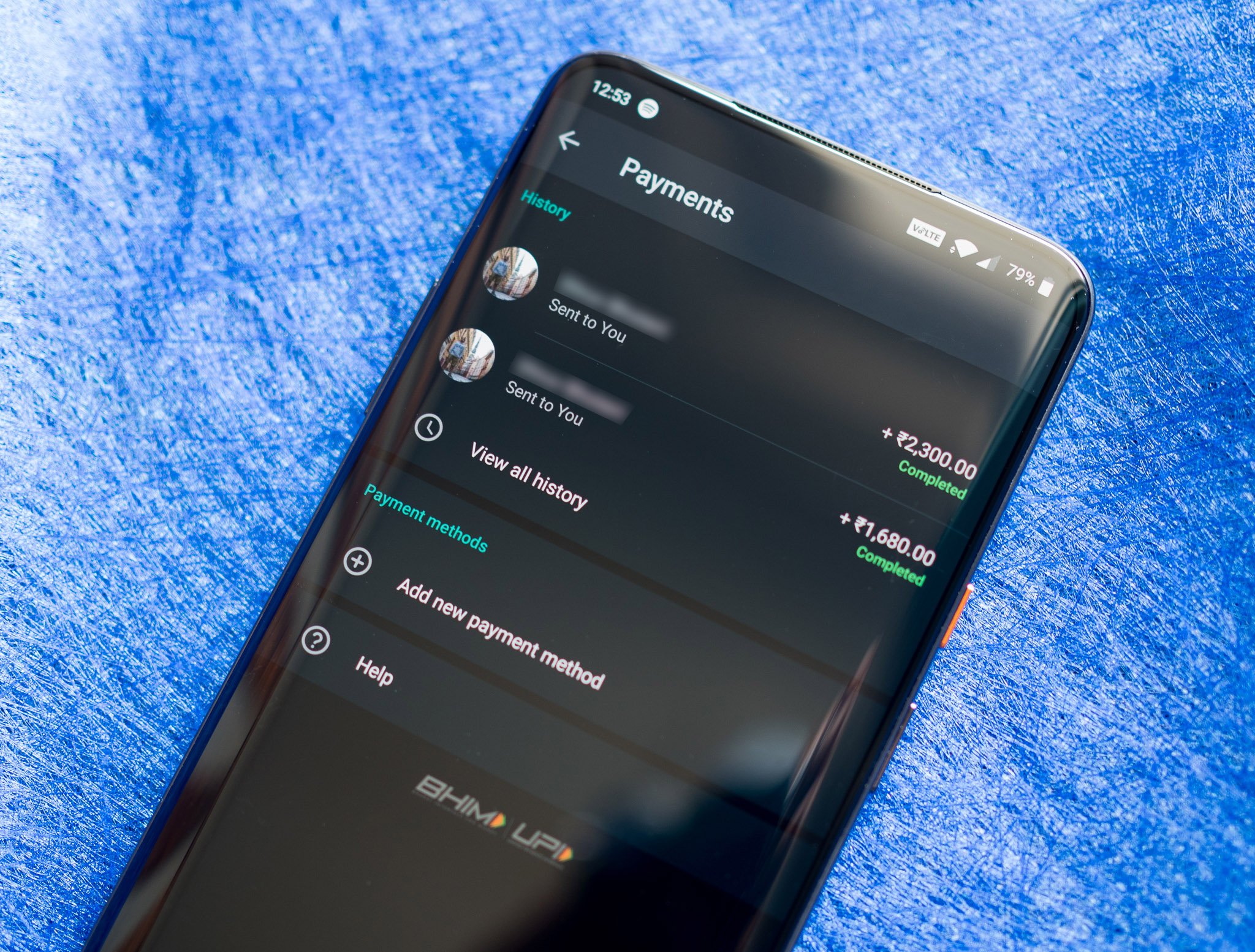 Source : Harish Jonnalagadda / Central Android
Source : Harish Jonnalagadda / Central Android
WhatsApp est l’une des meilleures applications de messagerie pour Android pour certains des meilleurs téléphones Android. Vous pouvez désormais utiliser WhatsApp pour envoyer des paiements depuis le service si vous êtes en Inde et au Brésil. En Inde, la fonctionnalité s’appuie sur le cadre de l’interface de paiement unifiée (UPI) du pays pour faciliter le transfert d’argent. Vous pouvez utiliser WhatsApp pour envoyer et recevoir de l’argent de vos amis et de votre famille. Voici comment vous pouvez commencer avec les paiements sur WhatsApp.
Comment configurer les paiements sur WhatsApp
Pour commencer les paiements sur WhatsApp, vous devez d’abord lier votre compte bancaire au service. UPI fonctionne principalement avec votre numéro de téléphone et le service est disponible pour toutes les grandes banques en Inde. La meilleure partie est que même si vous n’avez pas de compte UPI configuré avec votre banque, vous pourrez utiliser l’option de paiement dans WhatsApp, car cela créera un nouvel identifiant UPI pour vous. Voici comment le configurer :
- Ouvert Whatsapp depuis le tiroir de l’application ou l’écran d’accueil.
- Sélectionnez le menu de débordement d’action (trois points verticaux dans le coin supérieur droit).
-
Frapper Paiements.
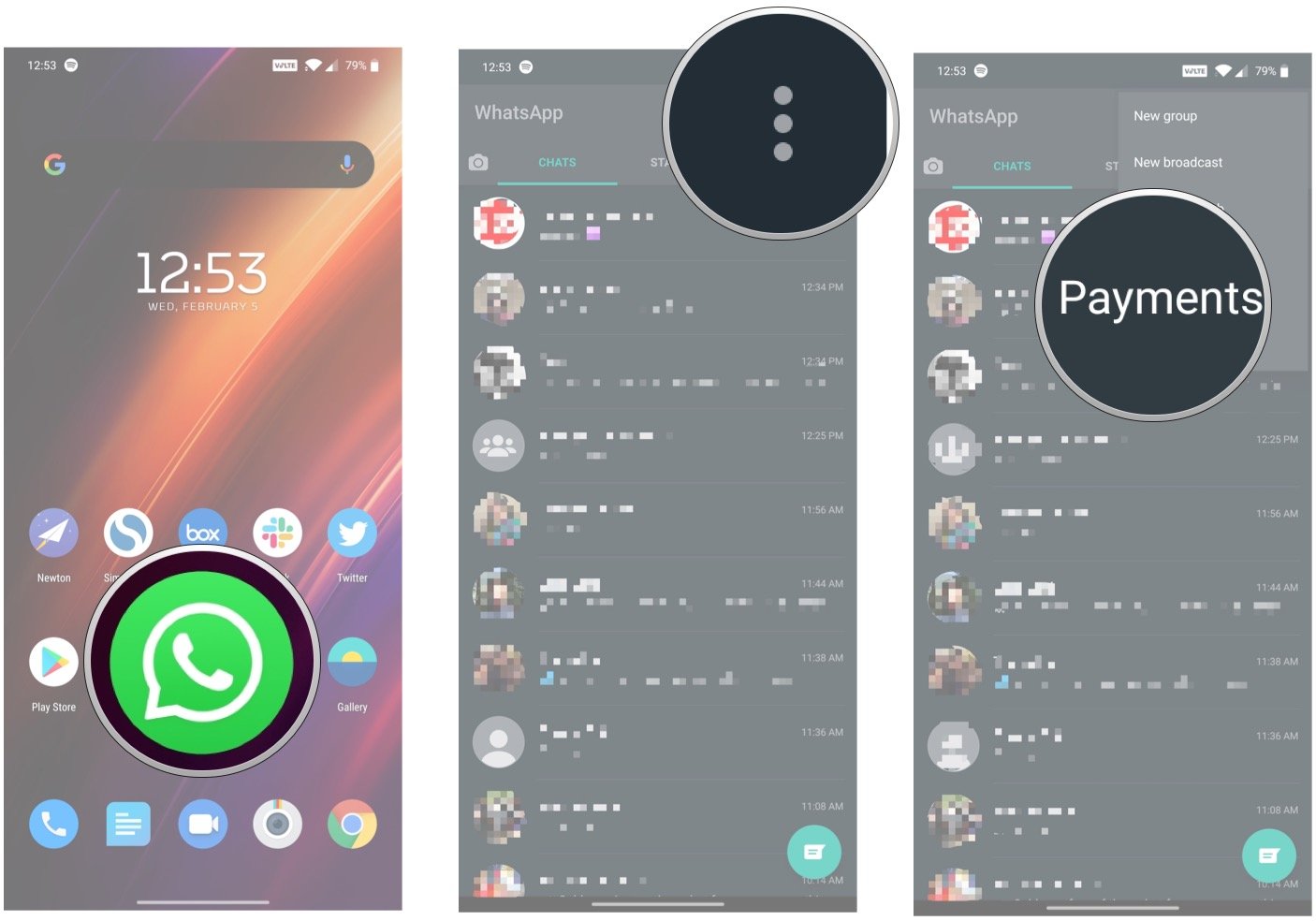
Source : Centrale Android
- Sélectionner Ajouter un nouveau mode de paiement.
- Sélectionner Accepter et continuer pour commencer.
-
Choisir votre banque de la liste. Cela devrait idéalement être votre compte UPI principal.

Source : Centrale Android
- Vous devez maintenant vérifier votre numéro de téléphone. Assurez-vous que le numéro WhatsApp que vous utilisez est le même que celui enregistré sur votre compte bancaire. Frapper Vérifier par SMS pour authentifier votre compte bancaire.
- Frapper Permettre pour laisser WhatsApp vérifier que la carte SIM est celle enregistrée avec votre compte.
-
Robinet Permettre à nouveau pour que WhatsApp envoie des SMS pour authentifier votre compte.

Source : Centrale Android
- WhatsApp va maintenant vérifier auprès de votre banque et récupérer tous les comptes enregistrés avec votre numéro. Sélectionnez celui que vous souhaitez utiliser pour terminer la configuration des paiements.
- Frapper Fait pour terminer la configuration de WhatsApp Pay.
-
Vous devriez maintenant voir le mode de paiement indiqué sur la page des paiements.
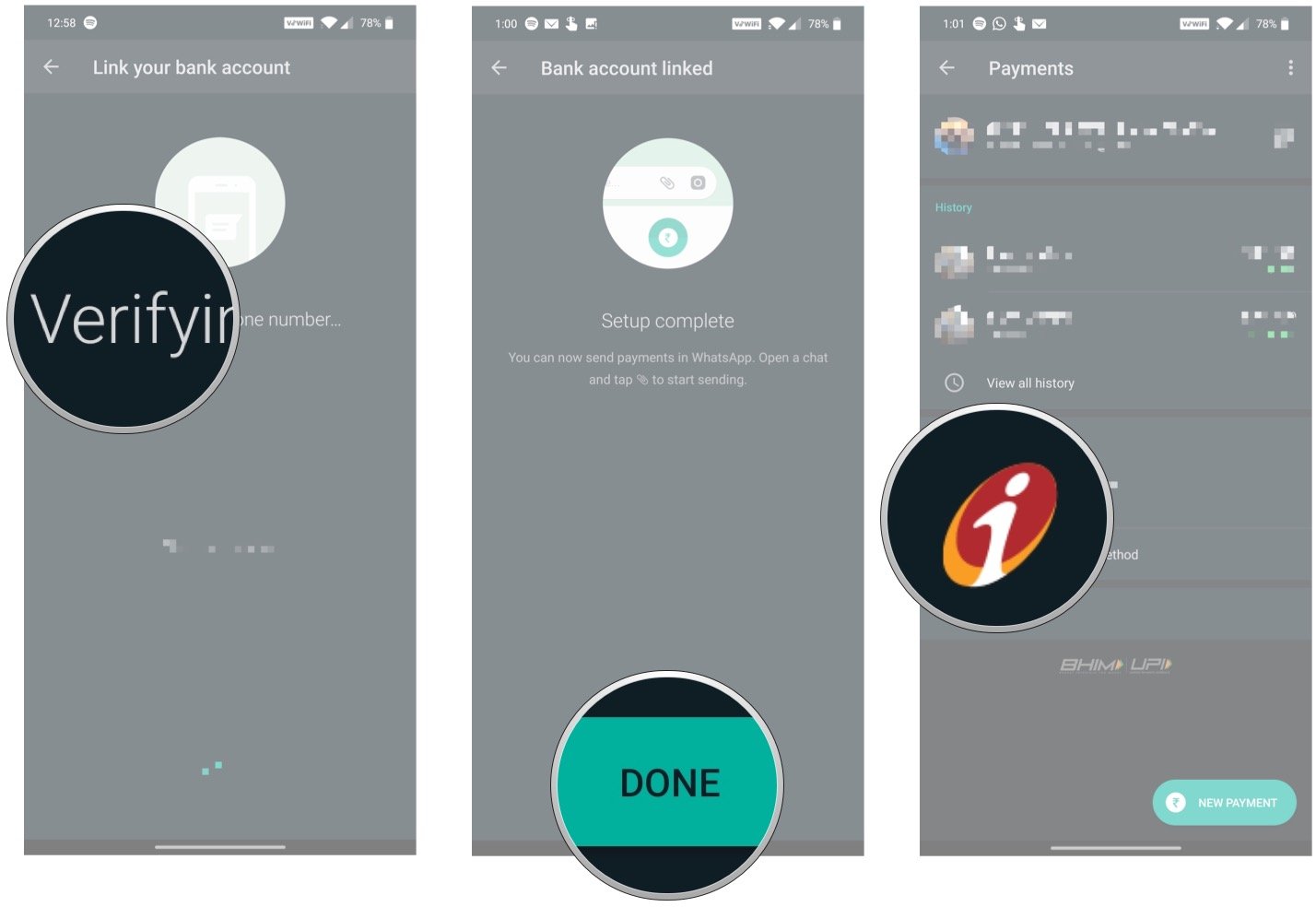
Source : Centrale Android
Comment envoyer et recevoir de l’argent via WhatsApp
Envoyer et recevoir de l’argent via WhatsApp est très simple. L’option de paiement s’affiche directement dans la fenêtre de conversation, et le transfert d’argent (ou sa demande) est aussi simple que possible :
- Sélectionnez le contact vous voulez recevoir de l’argent.
- Dans la fenêtre de conversation, sélectionnez le icône de clip.
-
Choisir Paiement.
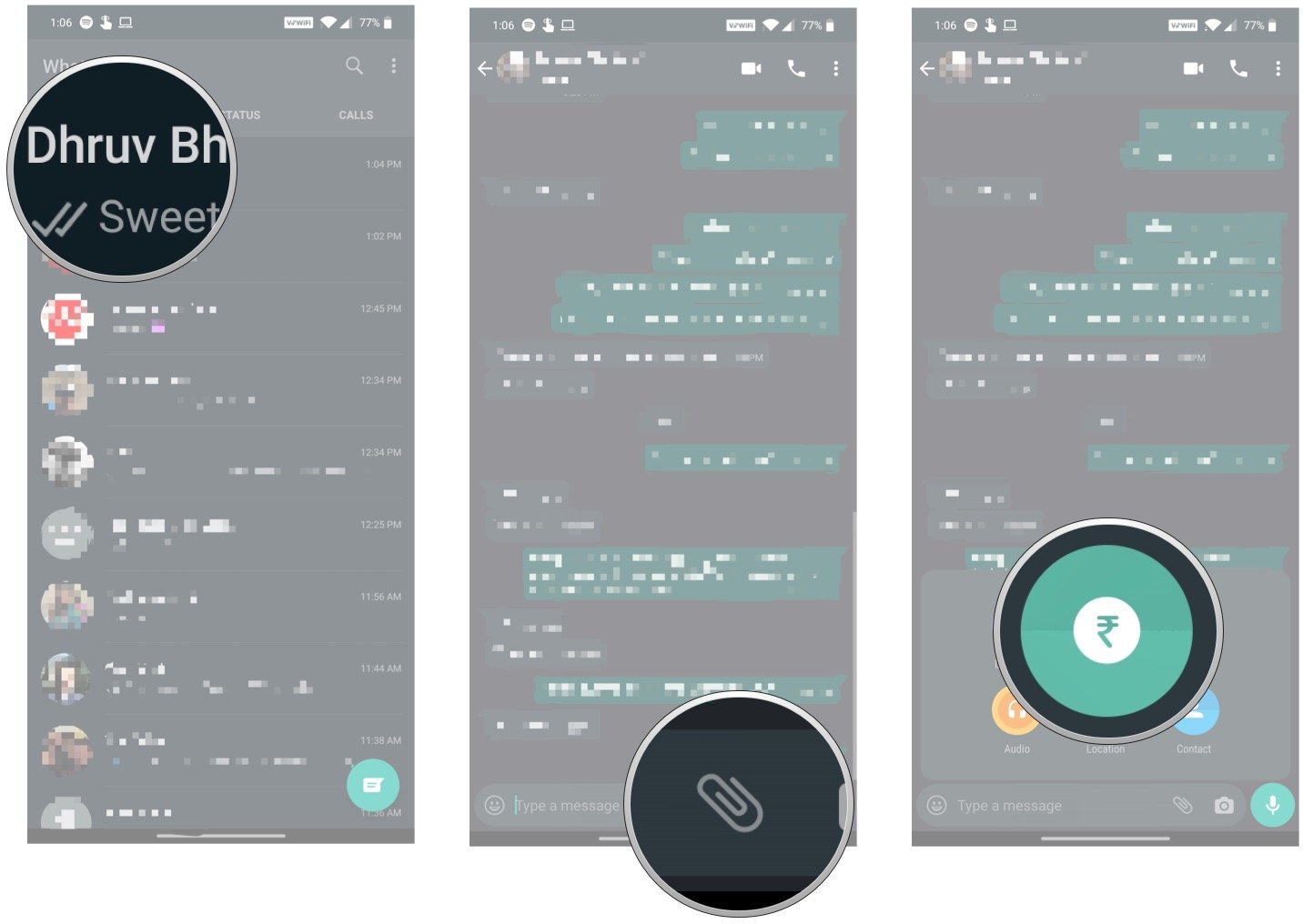
Source : Centrale Android
- Sélectionnez le montant vous souhaitez envoyer (vous pouvez également ajouter une note).
- Entrez votre NIP UPI.
-
Vous verrez un message de confirmation s’afficher directement dans la fenêtre de conversation une fois la transaction effectuée.
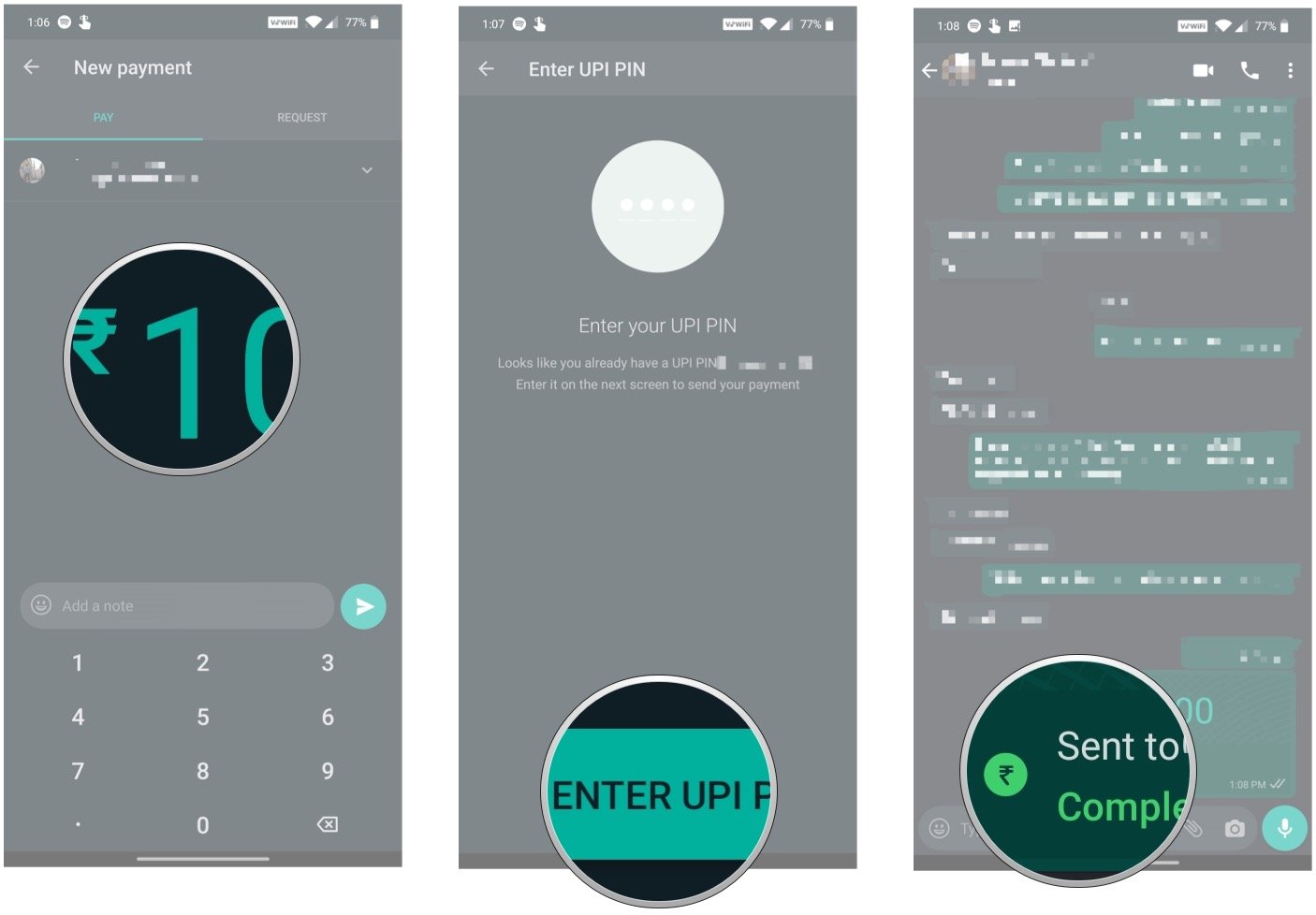
Source : Centrale Android
C’est tout ce qu’on peut en dire. WhatsApp permettant aux utilisateurs d’effectuer des transactions UPI dans l’application est un gros problème, et cela facilite plus que jamais l’envoi et la réception d’argent de vos contacts. Le service de paiement de WhatsApp fonctionne aussi bien sur les meilleurs téléphones Android que sur les options budgétaires, et il est facile de commencer.

Livraison! C’est Postknight 2 pour Android
Postknight 2 est un jeu d’aventure RPG décontracté qui vous met dans la peau d’un stagiaire Postknight qui doit gravir les échelons pour devenir le plus grand de tous.
[ad_2]
Source link

